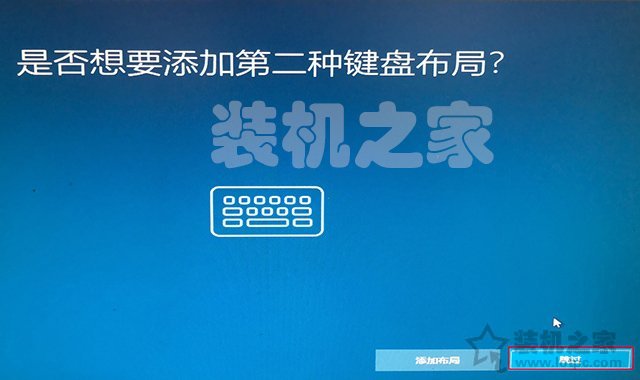9、要求您输入电脑开机密码,输入之后,我们点击“好”按钮,如下图所示。

注:2015年以前的老MAC电脑可能在使用启动转换助理(BootCamp)过程中,会提示插入U盘,我们需要根据提示插入空U盘即可。
10、我们将苹果MAC电脑重启之后,就会自动进入Windows10系统的安装界面中,点击“现在安装”按钮,Windows10系统版本不同可能在安装界面可能有点不同,方法大同小异,如下图所示。
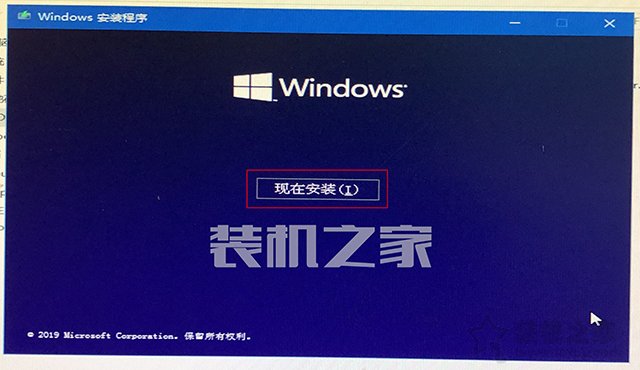
11、提示激活Windows,我们稍候在系统中再激活,先点击“我没有产品密钥”,如下图所示。
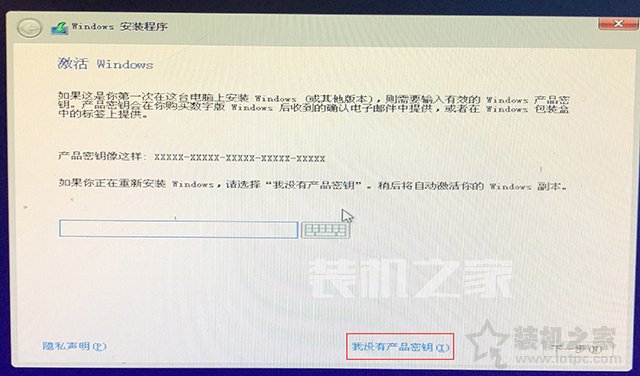
12、选择想要的版本,win10系统一般都会选择“Windows10专业版”,点击“下一步”按钮,如下图所示。
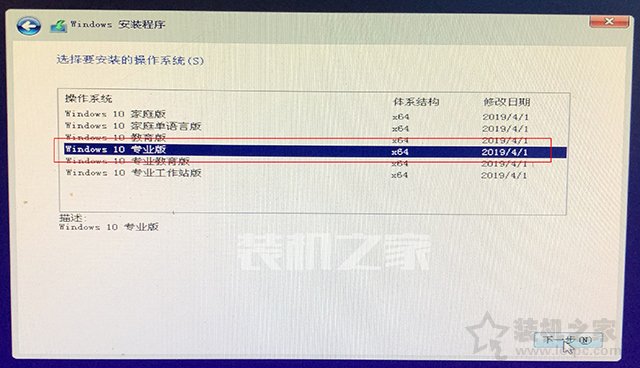
13、勾选“我接受许可条款”,点击“下一步”,如下图所示。
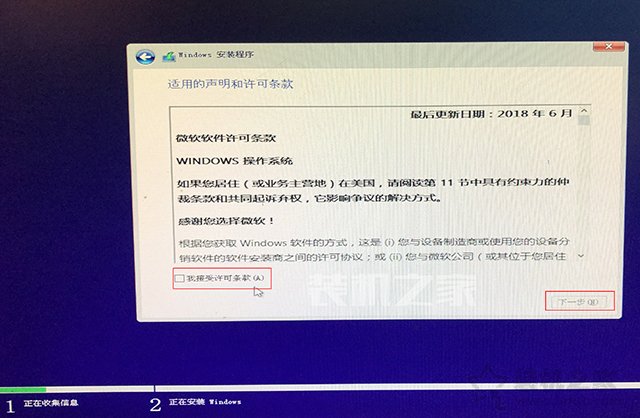
14、点击“自定义:仅安装Windows(高级)”,如下图所示。
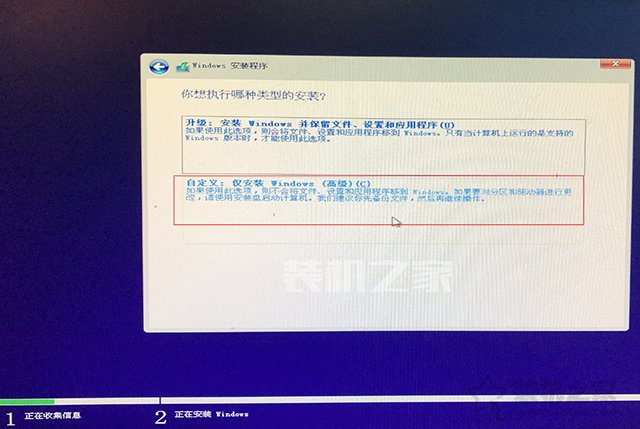
15、必须将系统安装到BootCamp分区中,点击一下该分区,再点击“下一步”按钮,如下图所示。

注意:如果出现点击不了“下一步”按钮的情况,将BootCamp分区格式化一下就好了。
16、提示正在安装Windows,等待完成。
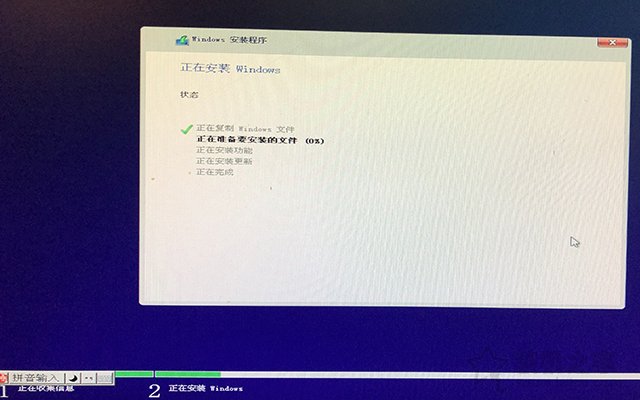
17、设置区域,选择“中国”,如下图所示。

18、提示“是否想要添加第二种键盘布局?”,直接跳过吧。